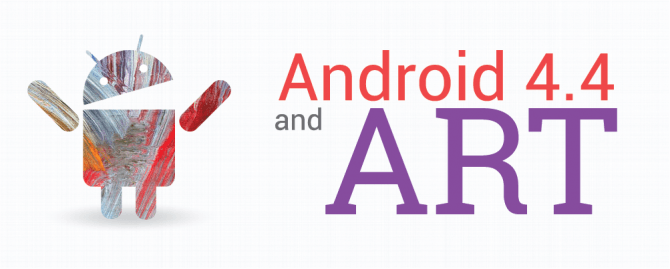CCleaner nació hace 11 años en manos de la compañía inglesa desarrolladora de software Piriform, poco a poco se posicionó entre los programas favoritos de los usuarios de Windows porque permite realizar una limpieza profunda en el sistema y dar mantenimiento, eliminando archivos temporales, desinstalando programas, borrando cachés, en fin… Es una herramienta de gran utilidad que al día de hoy se encuentra disponible en 47 idiomas y con código cerrado.
CCleaner, un excelente limpiador para Android
Lo que nos trae aquí el día de hoy es que CCleaner ha sido oficialmente lanzado en su versión Beta para Android y hemos de resaltar que sus funciones no difieren mucho de las ya conocidas en ambiente Windows, permitiendo de esa forma, dar un mejor mantenimiento de nuestros dispositivos Android.
CCleaner Beta limpia el almacenamiento del dispositivo, ayudando a eliminar de forma rápida y eficaz el registro de llamadas y de SMS, los datos del portapapeles, historiales de conversaciones y navegación y la memoria caché de aplicaciones. De igual forma, podrás desinstalarlas en caso de ya no requerirlas a través de un administrador de aplicaciones.
Como descargar e instalar la beta de Ccleaner ahora mismo
La beta de CCleaner es privada por lo que deberás seguir las siguientes instrucciones si deseas obtener la aplicación a través de Google Play: Debes unirte a la comunidad de CCleaner en Google+, conviértete en tester de CCleaner desde Google Play y justo ahí podrás descargar CCleaner desde Google Play.
No hay que olvidar que como beta, CCleaner puede traer errores de ejecución, cierres inesperados y congelamientos, estos problemas seguramente se arreglaran cuando se lance la primera versión oficial de la aplicación para Android. Mientras tanto disfruta de las bondades de Ccleaner en tu dispositivo.